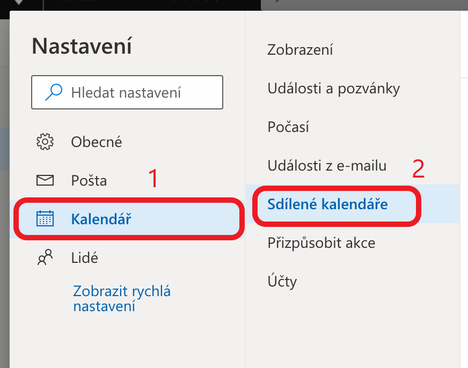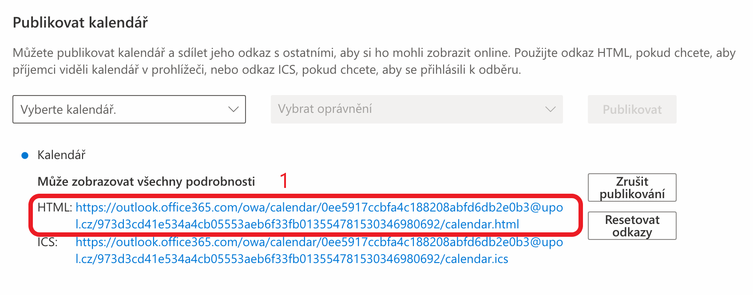SdilenyKalendar: Porovnání verzí
(Založena nová stránka s textem „střed|bezrámu|649x649pixelů <br /> střed|bezrámu|468x468pixelů <br /> Soubor:Kalendar 3.png|st…“) značka: editace z Vizuálního editoru |
Bez shrnutí editace |
||
| (Nejsou zobrazeny 2 mezilehlé verze od stejného uživatele.) | |||
| Řádek 1: | Řádek 1: | ||
[[Soubor:Kalendar 1.png|střed|bezrámu|649x649pixelů]] | {{DISPLAYTITLE:Sdílení kalendáře z Outlooku}} Pro získání sdíleného kalendáře se nejprve přihlaste na '''https://outlook.office365.com''' pomocí vašeho přihlašovacího jména ve tvaru PortalId@upol.cz a hesla do emailu, Portálu atd. Po přihlášení je v pravém horním rohu menu '''nastavení [1]'''. V něm poté vyberte '''možnost Zobrazit všechna nastavení Outlooku [2]'''.[[Soubor:Kalendar 1.png|střed|bezrámu|649x649pixelů]] | ||
<br /> | <br />V nově otevřeném okně nastavení klikněte nejdříve na položku '''Kalendář [1]''' a poté vyberte položku '''Sdílené kalendáře [2]'''. | ||
[[Soubor:Kalendar 2.png|střed|bezrámu|468x468pixelů]] | [[Soubor:Kalendar 2.png|střed|bezrámu|468x468pixelů]] | ||
<br /> | Poté v okně v části publikovat kalendář '''vyberte kalendář [1]''', který chcete publikovat, následně vyberte '''nastavení [2]''' toho, co mají uživatelé vidět z daného kalendáře. Jakmile budete mít tyto dvě možnosti vybrány, klikněte na tlačítko '''Publikovat [3].'''<br /> | ||
[[Soubor:Kalendar 3.png|střed|bezrámu|705x705pixelů]] | [[Soubor:Kalendar 3.png|střed|bezrámu|705x705pixelů]] | ||
<br /> | <br />Publikovaný kalendář pak můžete sdílet. Pro zobrazení v prohlížeči klikněte na odkaz '''HTML [1]''', kde budete mít možnost zkopírování daného odkazu. Ten pak vložíte na stránky, kde jej chcete zveřejnit. | ||
[[Soubor:Kalendar 4.png|střed|bezrámu|753x753pixelů]] | [[Soubor:Kalendar 4.png|střed|bezrámu|753x753pixelů]] | ||
<br /> | <br /> | ||
Aktuální verze z 9. 9. 2021, 12:37
Pro získání sdíleného kalendáře se nejprve přihlaste na https://outlook.office365.com pomocí vašeho přihlašovacího jména ve tvaru PortalId@upol.cz a hesla do emailu, Portálu atd. Po přihlášení je v pravém horním rohu menu nastavení [1]. V něm poté vyberte možnost Zobrazit všechna nastavení Outlooku [2].
V nově otevřeném okně nastavení klikněte nejdříve na položku Kalendář [1] a poté vyberte položku Sdílené kalendáře [2].
Poté v okně v části publikovat kalendář vyberte kalendář [1], který chcete publikovat, následně vyberte nastavení [2] toho, co mají uživatelé vidět z daného kalendáře. Jakmile budete mít tyto dvě možnosti vybrány, klikněte na tlačítko Publikovat [3].
Publikovaný kalendář pak můžete sdílet. Pro zobrazení v prohlížeči klikněte na odkaz HTML [1], kde budete mít možnost zkopírování daného odkazu. Ten pak vložíte na stránky, kde jej chcete zveřejnit.